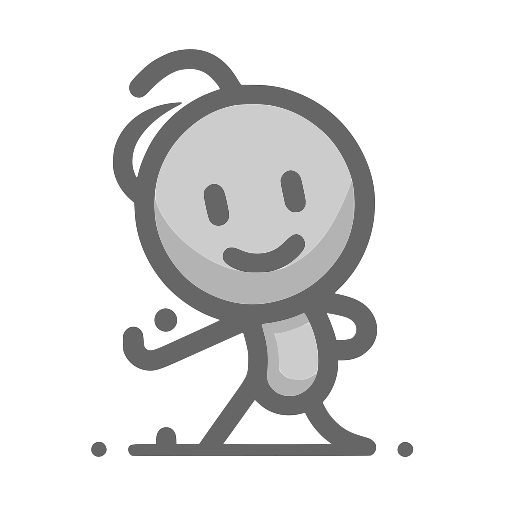Qt-Basic
2024年12月3日大约 2 分鐘
學習內容
- 添加文字輸入框與按鈕。
- 顯示用戶輸入的文字。
- 使用按鈕清除輸入框文字內容。
程式碼範例
from PyQt6.QtWidgets import (
QApplication, QLabel, QLineEdit,
QPushButton, QVBoxLayout, QWidget, QMessageBox
)
import sys
class MainWindow(QWidget):
def __init__(self):
super().__init__()
self.setWindowTitle("PyQt6 輸入與互動")
self.resize(400, 300)
# 元件:標籤、輸入框、按鈕
self.label = QLabel("請輸入文字並點擊按鈕:", self)
self.input_field = QLineEdit(self)
self.input_field.setPlaceholderText("在這裡輸入...")
self.display_button = QPushButton("顯示文字", self)
self.clear_button = QPushButton("清除文字", self)
# 設定佈局
layout = QVBoxLayout()
layout.addWidget(self.label)
layout.addWidget(self.input_field)
layout.addWidget(self.display_button)
layout.addWidget(self.clear_button)
self.setLayout(layout)
# 事件連接
self.display_button.clicked.connect(self.display_text)
self.clear_button.clicked.connect(self.clear_text)
def display_text(self):
text = self.input_field.text()
if text.strip():
self.label.setText(f"您輸入了:{text}")
else:
QMessageBox.warning(self, "警告", "輸入欄位為空!")
def clear_text(self):
self.input_field.clear()
self.label.setText("請輸入文字並點擊按鈕:")
# 主程式入口
if __name__ == "__main__":
app = QApplication(sys.argv)
window = MainWindow()
window.show()
sys.exit(app.exec())程式碼講解
此處只列出部份程式碼的說明,其餘部份請參考 上一節 的解說。
from PyQt6.QtWidgets import (
QApplication, QLabel, QLineEdit,
QPushButton, QVBoxLayout, QWidget, QMessageBox
)
import sysQLineEdit用來輸入文字,QMessageBox用來顯示訊息。
self.input_field = QLineEdit(self)
self.input_field.setPlaceholderText("在這裡輸入...")QLineEdit:單行文字輸入框。self.input_field = QLineEdit(self):創建一個輸入框。setPlaceholderText():設定提示文字,當輸入框為空時顯示。
def display_text(self):
text = self.input_field.text()
if text.strip():
self.label.setText(f"您輸入了:{text}")
else:
QMessageBox.warning(self, "警告", "輸入欄位為空!")self.input_field.text():獲取輸入框中的文字。strip():移除輸入文字前後的空白,判斷輸入是否為空。self.label.setText():更新標籤的文字為用戶輸入的內容。QMessageBox.warning():如果輸入框為空,彈出警告訊息框。
def clear_text(self):
self.input_field.clear()
self.label.setText("請輸入文字並點擊按鈕:")self.input_field.clear():清除輸入框的內容。self.label.setText():將標籤的文字重置為初始提示文字。
總結
這段程式碼展示了一個簡單的 PyQt6 GUI 程式,實現了以下功能:
- 顯示標籤和輸入框。
- 按下按鈕後顯示輸入的文字,並進行空白檢查。
- 清除輸入框與標籤內容。
- 使用垂直佈局管理元件。
- 包含訊息框警告提示,增強用戶體驗。
練習
- 添加一個「反轉文字」按鈕,點擊後顯示反轉的文字。
- 當輸入的文字超過 10 個字元時,彈出提示框「文字太長!」。